¿Cómo contar ignorando celdas/filas/columnas ocultas en Excel?
Normalmente, podemos aplicar la función SUBTOTAL para contar fácilmente el número de celdas en una lista filtrada. Pero a veces, es posible que necesitemos contar el número de celdas ignorando las celdas/filas/columnas que están ocultas manualmente. Este artículo te mostrará algunas formas de contar excluyendo celdas/filas/columnas ocultas fácilmente en Excel.
- Contar ignorando celdas o filas con funciones de Excel
- Contar ignorando filas y columnas ocultas con Kutools para Excel
Contar ignorando celdas y filas ocultas con funciones de Excel
Este método introducirá las funciones SUBTOTAL y AGGREGATE para contar ignorando celdas o filas ocultas manualmente en Excel.
Por ejemplo, he ocultado manualmente algunas filas en una tabla como se muestra en la captura de pantalla a continuación. Y te guiaré paso a paso para contar el número de celdas excluyendo todas las celdas y filas ocultas.

Selecciona una celda en blanco donde colocarás el resultado del conteo, escribe la fórmula =SUBTOTAL(102,C2:C22) (C2:C22 es el rango donde deseas contar ignorando celdas y filas ocultas manualmente) en ella, y presiona la tecla Enter.
Y ahora obtendrás el número de celdas en el rango especificado ignorando todas las celdas y filas ocultas manualmente.

Notas:
(1) Para contar el número de todo tipo de celdas excluyendo celdas y filas ocultas manualmente, por favor aplica esta fórmula =SUBTOTAL(103,A2:A22).
(2) En Excel 2010 o versiones superiores, también puedes aplicar la fórmula =AGGREGATE(2,3,C2:C22) para contar la cantidad de celdas numéricas ignorando celdas y filas ocultas manualmente. Ver captura de pantalla a continuación; y aplica la fórmula =AGGREGATE(3,3,A2:A22) para contar la cantidad de todo tipo de celdas ignorando celdas y filas ocultas manualmente.

(3) Todas las fórmulas anteriores no ignorarán las celdas de las columnas ocultas.
Contar ignorando filas y columnas ocultas con Kutools para Excel
Por ejemplo, he ocultado manualmente 3 columnas y 4 filas en una tabla como se muestra en la captura de pantalla a continuación, y te mostraré los detalles para contar la cantidad de todo tipo de celdas ignorando todas las filas y columnas ocultas mediante la función COUNTVISIBLE de Kutools para Excel.

Selecciona una celda en blanco donde colocarás el resultado del conteo, y escribe la fórmula =COUNTVISIBLE(B2:H11) (B2:H11 es el rango donde contarás las celdas ignorando celdas/filas/columnas ocultas) en ella, y presiona la tecla Enter.
Y ahora obtendrás el número total de todo tipo de celdas en el rango especificado excluyendo todas las filas y columnas ocultas. Ver captura de pantalla:

Nota: También puedes aplicar esta función COUNTVISIBLE de la siguiente manera: 1. Selecciona una celda en blanco y haz clic en Kutools > Funciones > Estadísticas y Matemáticas > COUNTVISIBLE.
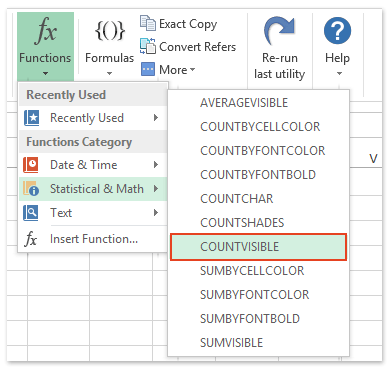
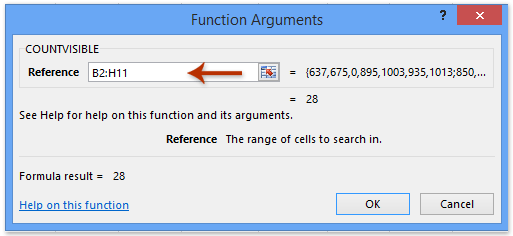
2. En el cuadro de diálogo Argumentos de función que se abre, especifica el rango donde contarás las celdas ignorando todas las filas y columnas ocultas manualmente en el cuadro Referencia, y haz clic en el botón Aceptar. Ver captura de pantalla anterior:
Kutools para Excel - Potencia Excel con más de 300 herramientas esenciales. ¡Disfruta de funciones de IA gratis permanentemente! Consíguelo ahora
Demostración: contar ignorando celdas/filas/columnas en Excel
Artículos relacionados:
Las mejores herramientas de productividad para Office
Mejora tu dominio de Excel con Kutools para Excel y experimenta una eficiencia sin precedentes. Kutools para Excel ofrece más de300 funciones avanzadas para aumentar la productividad y ahorrar tiempo. Haz clic aquí para obtener la función que más necesitas...
Office Tab incorpora la interfaz de pestañas en Office y facilita mucho tu trabajo
- Habilita la edición y lectura con pestañas en Word, Excel, PowerPoint, Publisher, Access, Visio y Project.
- Abre y crea varios documentos en nuevas pestañas de la misma ventana, en lugar de hacerlo en ventanas separadas.
- ¡Aumenta tu productividad en un50% y reduce cientos de clics de ratón cada día!
Todos los complementos de Kutools. Un solo instalador
El paquete Kutools for Office agrupa complementos para Excel, Word, Outlook y PowerPoint junto con Office Tab Pro, ideal para equipos que trabajan en varias aplicaciones de Office.
- Suite todo en uno: complementos para Excel, Word, Outlook y PowerPoint + Office Tab Pro
- Un solo instalador, una licencia: configuración en minutos (compatible con MSI)
- Mejor juntos: productividad optimizada en todas las aplicaciones de Office
- Prueba completa de30 días: sin registro ni tarjeta de crédito
- La mejor relación calidad-precio: ahorra en comparación con la compra individual de complementos